在系统使用的时候,发现系统内存占用到达百分之六十,那么你知道怎么来进行清理处理,为此小编给你提供简单的Win10开机占用60%内存处理方法介绍,让你可以简单的解决问题,给你
在系统使用的时候,发现系统内存占用到达百分之六十,那么你知道怎么来进行清理处理,为此小编给你提供简单的Win10开机占用60%内存处理方法介绍,让你可以简单的解决问题,给你带来不错的玩法体验。
Win10开机占用60%内存处理方法介绍
1、首先点击左下角的开始菜单,然后在打开的页面中点击运行功能。
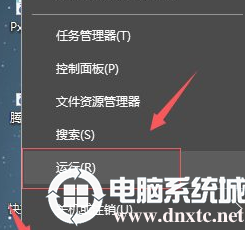
2、然后在打开的运行中输入【gpedit.msc】,然后点击打开【组策略编辑器】。
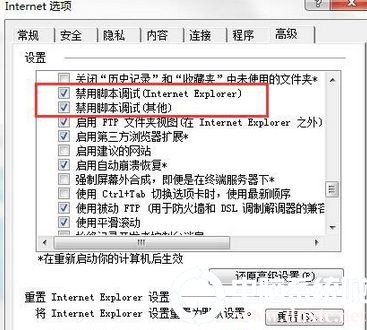
3、然后在打开的组策略编辑器中,找到【计算机配置】—【windows 组件】。
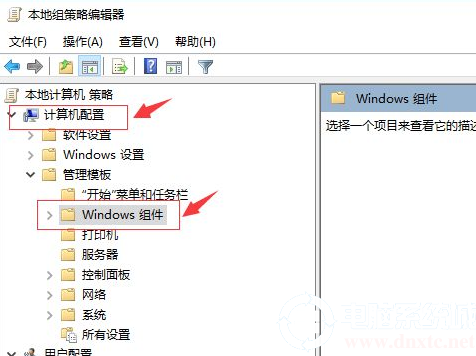
4、在“windows 组件”中找到“Windows Defender”,选择右侧的“关闭Windows Defender”。
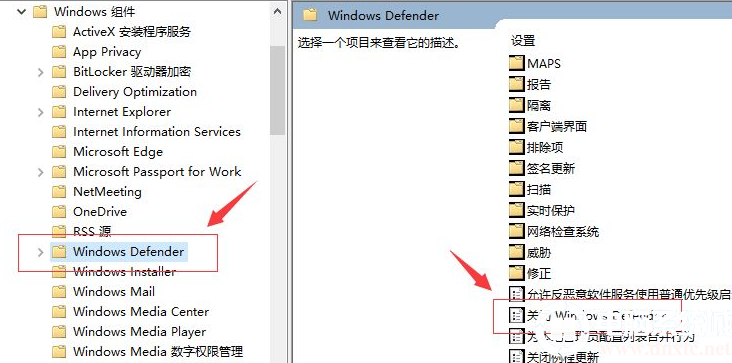
5、双击“Windows Defender”,在弹出的对话框中,选择“已启动”,单击确定退出。
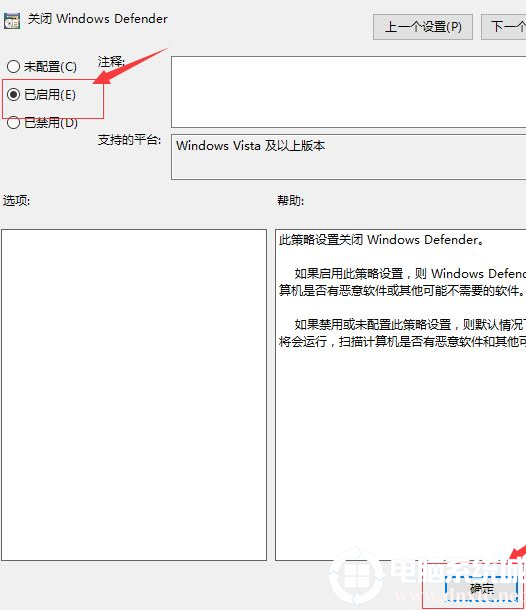
以上就是小编为大家整理的Win10开机占用60%内存处理方法介绍,想了解更多内容可以对自由互联进行关注!
